本文將描述如何搭建wordpress,文章中使用的環境如下:
- windows 10 64位
- php-7.2.12-Win32-VC15-x64
- nginx-1.13.3
- mariadb-10.3.11-winx64
創建mariadb數據庫
- 下載。下載地址
- 解壓。解壓后的目錄結構如下圖:
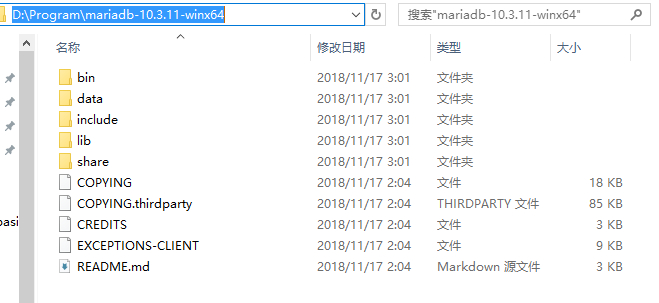
- 在命令行中切換到mariadb的bin目錄下

注意一定要以管理員身份運行,否則會報錯。 - 安裝並啟動服務。
4.1 安裝服務的命令:mysqld --install 服務名。本文中服務名就是mariadb。
4.2 啟動mariadb服務:net start mariadb
4.3 進入數據庫:mysql -u root -p
如果能成功進入數據庫,說明mariadb已成功安裝,如下圖所示
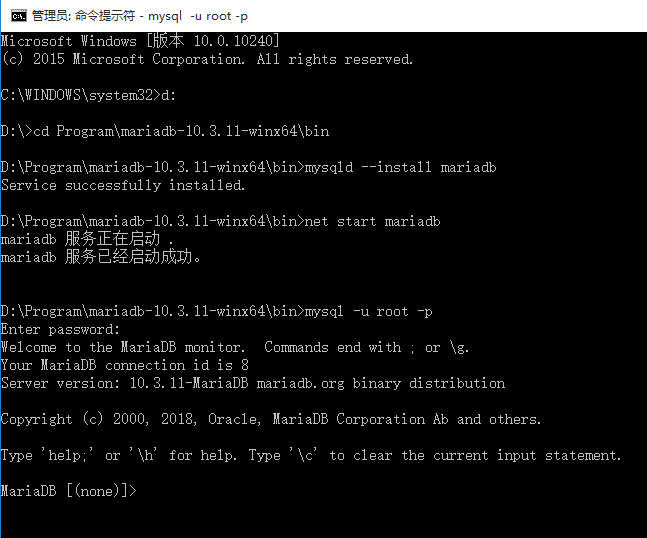
ps:停止服務的命令是:net stop mariadb; 刪除服務的命令是: sc delete mariadb - 修改數據庫密碼。
修改密碼的命令是:SET PASSWORD FOR 'root'@'localhost' = PASSWORD('123456');這里把root用戶的密碼修改為123456。
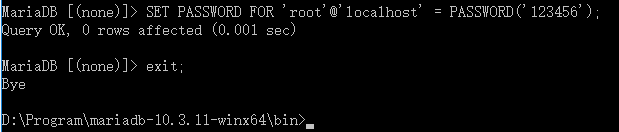
- 使用Navicat Premium連接測試。

安裝並配置php
- php下載
- 解壓。解壓后的目錄結構如下

- 創建配置文件。在php解壓目錄下找到php.ini-production文件,將其拷貝一份,並將副本的名稱修改為php.ini
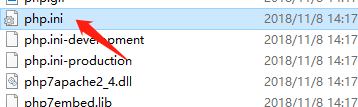
- 個性配置文件。
4.1 放開注釋extension=mysqli
4.2 放開注釋extension=pdo_mysql
4.3 放開注釋cgi.fix_pathinfo=1。這一步很重要,這里是php的CGI的設置,后文中nginx將使用這個cgi。
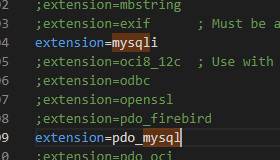
安裝並配置nginx
-
解壓,找到conf目錄下的nginx.conf文件並修改
2.1 修改root目錄,添加index.php為默認打開頁面。修改后的節點如下
location / {
root D:\Program\wordpress;
index index.php index.html index.htm;
}
2.2 修改php相關節點location ~ .php$ {
root D:\Program\wordpress;fastcgi_pass 127.0.0.1:9000; fastcgi_index index.php; fastcgi_param SCRIPT_FILENAME $document_root$fastcgi_script_name; include fastcgi_params; }
將/scripts改為“$document_root”,這里的“$document_root”就是指前面“root”所指的站點路徑
3. nginx的啟動

ps:nginx的詳細操作請見https://wanzhouyi.github.io/windowsban-ben-nginxbang-zhu-wen-dang.html
4. 在D:\Program\wordpress下創建phpinfo.php文件,文件內容是:
<?php
phpinfo();
?>
5. 此時打開監聽的端口應該就能看到php頁面了
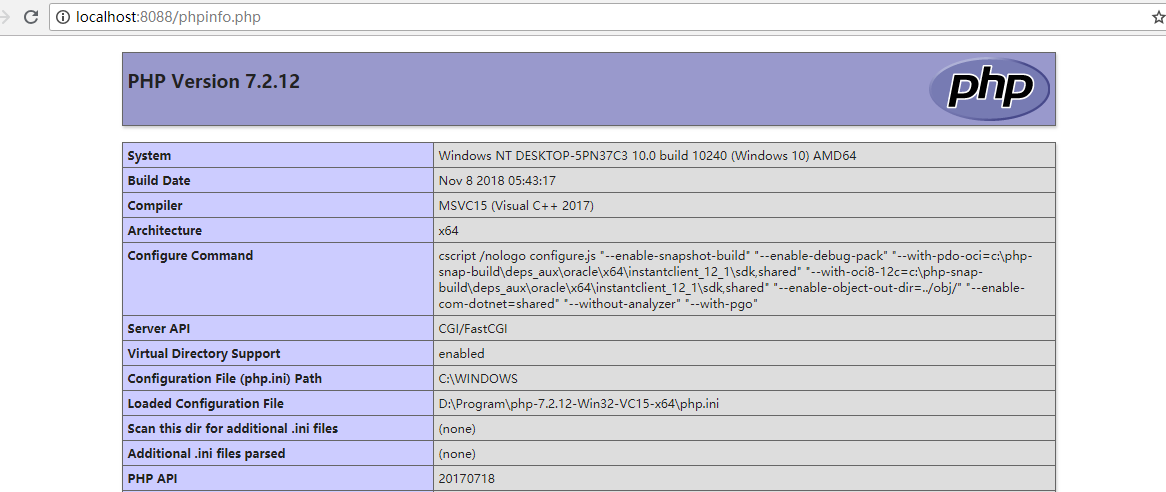
安裝並配置wordpress
-
將wp-config-sample.php文件重命名為wp-config.php,修改如下幾個節點為實際信息
/** The name of the database for WordPress */
define('DB_NAME', 'wptest');
/** MySQL database username */
define('DB_USER', 'root');
/** MySQL database password */
define('DB_PASSWORD', '123456');
/** MySQL hostname */
define('DB_HOST', 'localhost');
-
打開地址http://localhost:8088/wp-content 即出現如下初始化頁面
3.1 選擇語言
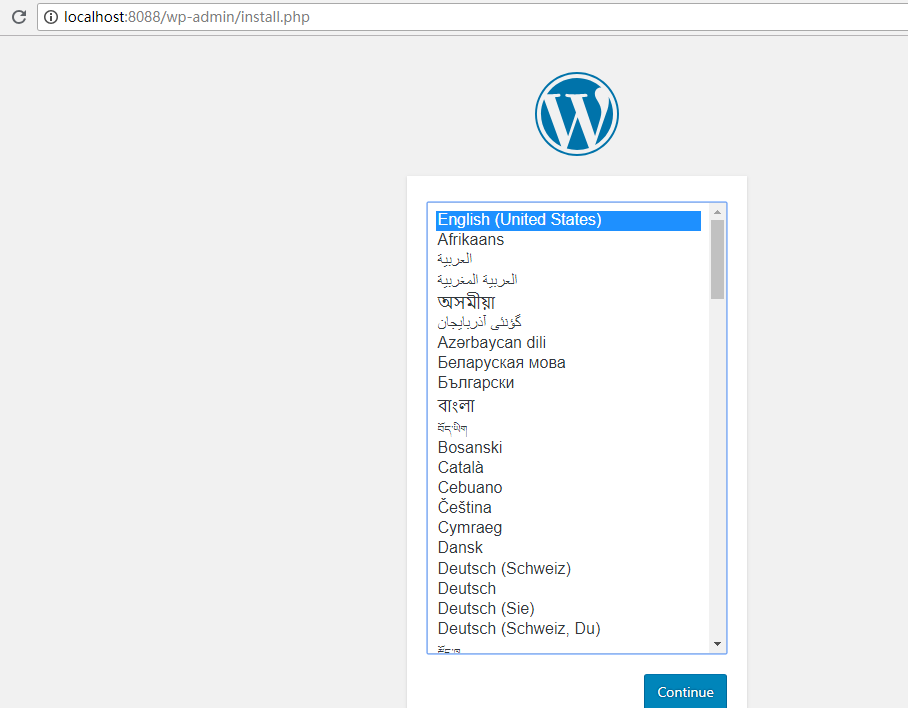
3.2 配置站點基本信息

3.3 配置完成
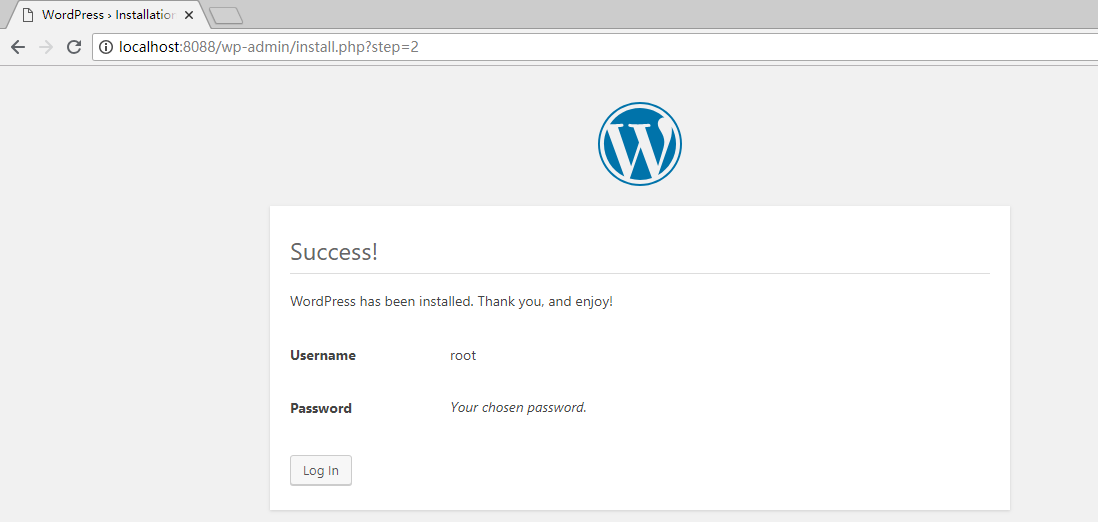
3.4 配置完成后需要重新登錄
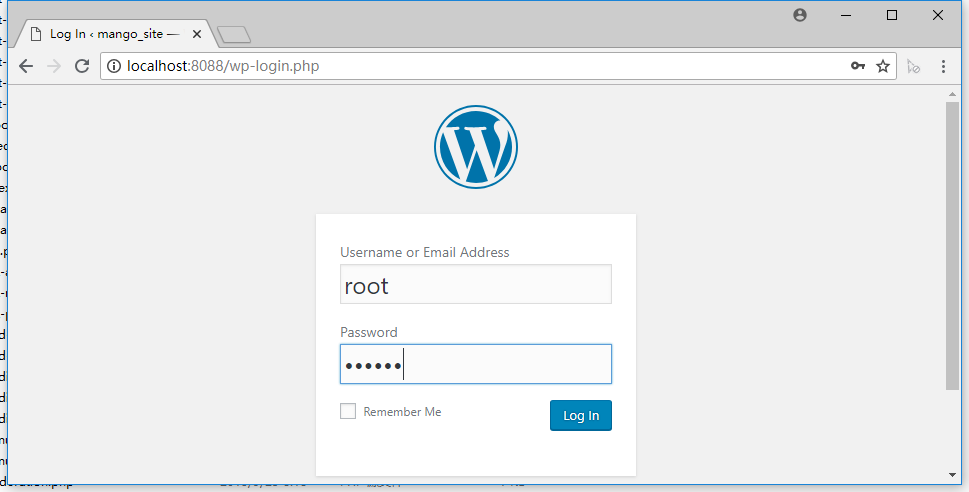
3.4 登錄成功后跳轉到dashboad頁面
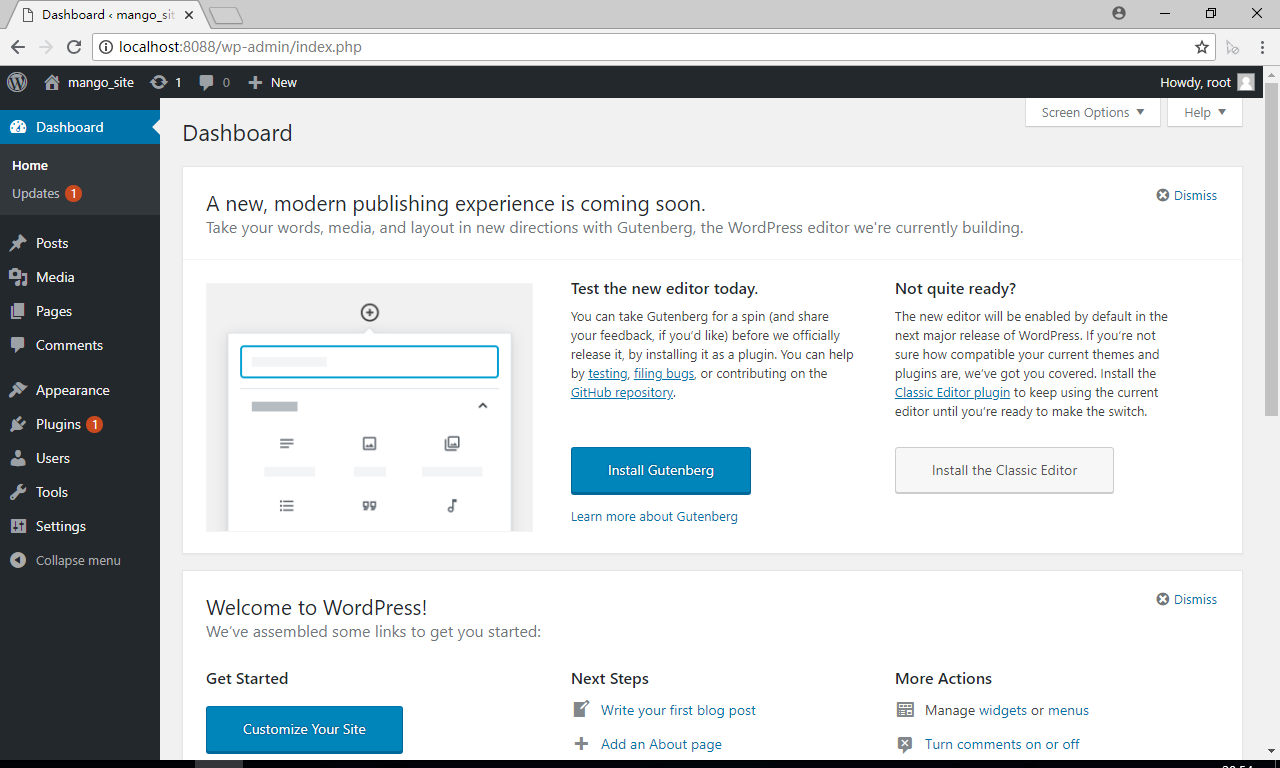
至此,大功告成。在windown 10 環境下成功搭建了一套基於mariadb、nginx、php的wordpress。
